-
모바일용 필모라 소개
-
모바일에서 시작하기
-
모바일용 AI 기능
-
모바일용 녹음
-
모바일용 영상 편집
-
모바일용 오디오 편집
-
모바일용 텍스트 편집
-
모바일용 스티커, 효과, 필터
-
모바일용 고급 편집
-
모바일용 내보내기 및 클라우드 백업
동영상 트랜지션
촬영 중 카메라를 잘못 잡았거나 동영상에 독특한 시각을 추가하고 싶다면, 필모라 모바일 버전의 자연스러운 트랜지션 도구는 영상의 방향을 수정하는 데 필수적일 수 있습니다. 아래 내용을 확인하고 몇 번의 간단한 탭으로 영상을 트랜지션하는 방법을 알려드리겠습니다.
필모라 모바일 버전
한 번의 클릭으로 휴대폰에서 영상 편집!
- • 강력한 새로운 AI 기능.
- • 초보자를 위한 사용하기 쉬운 영상 편집.
- • 전문가를 위한 완전한 기능의 영상 편집.

 4.5/5 Excellent
4.5/5 Excellent작업 영역에서 트랜지션 도구 찾기
필모라의 트랜지션 도구는 모바일 편집 앱의 작업 영역에서 찾을 수 있으며, 먼저 새 프로젝트를 만들거나 기존 프로젝트를 열어 영상을 가져와야 합니다. 방법은 다음과 같습니다:
1. 필모라 모바일 버전을 열고 시작 화면의 빠른 접근 패널에서 새 프로젝트 옵션을 클릭합니다.
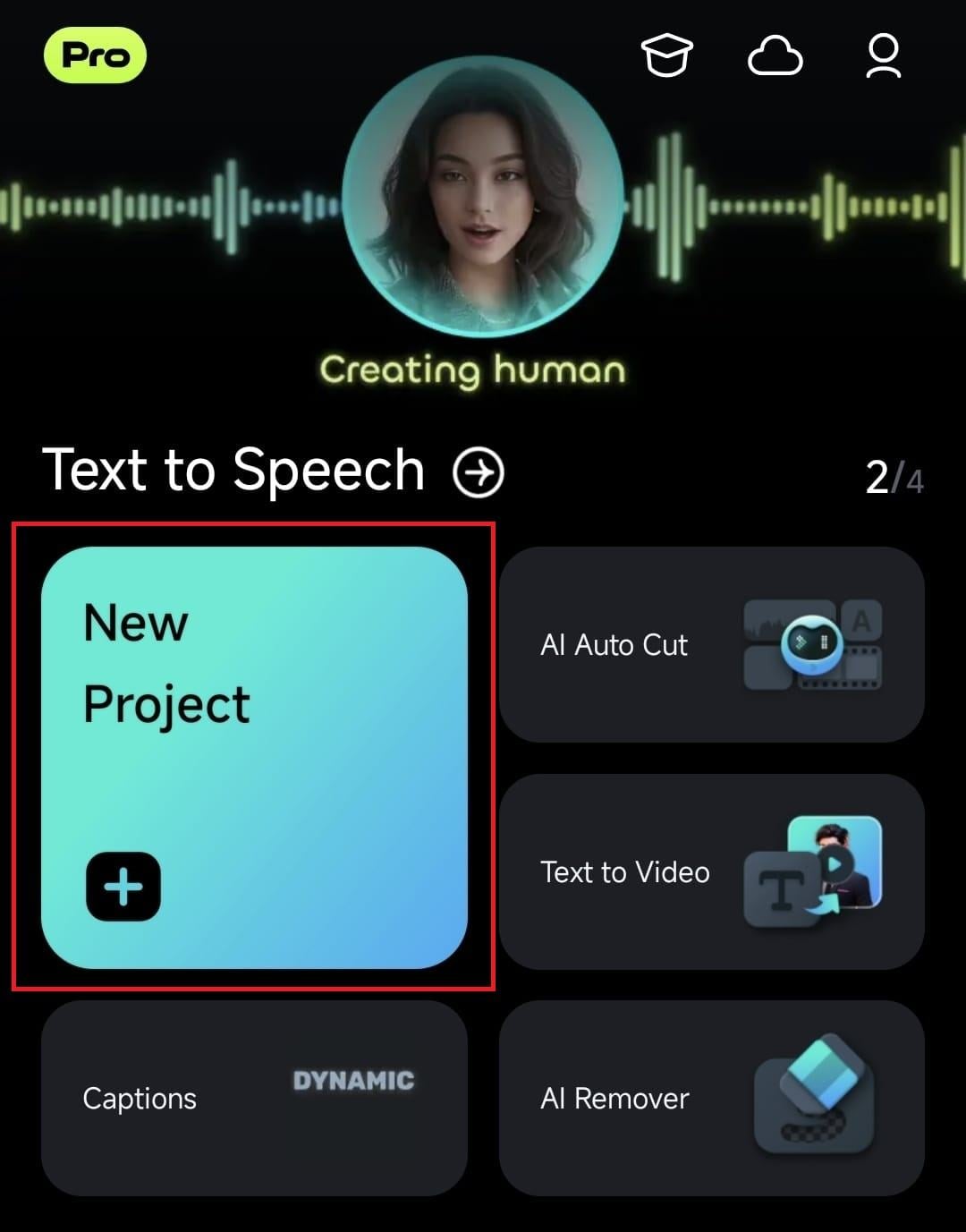
2. 동영상 클립을 선택한 후 가져오기 버튼을 눌러 가져옵니다.
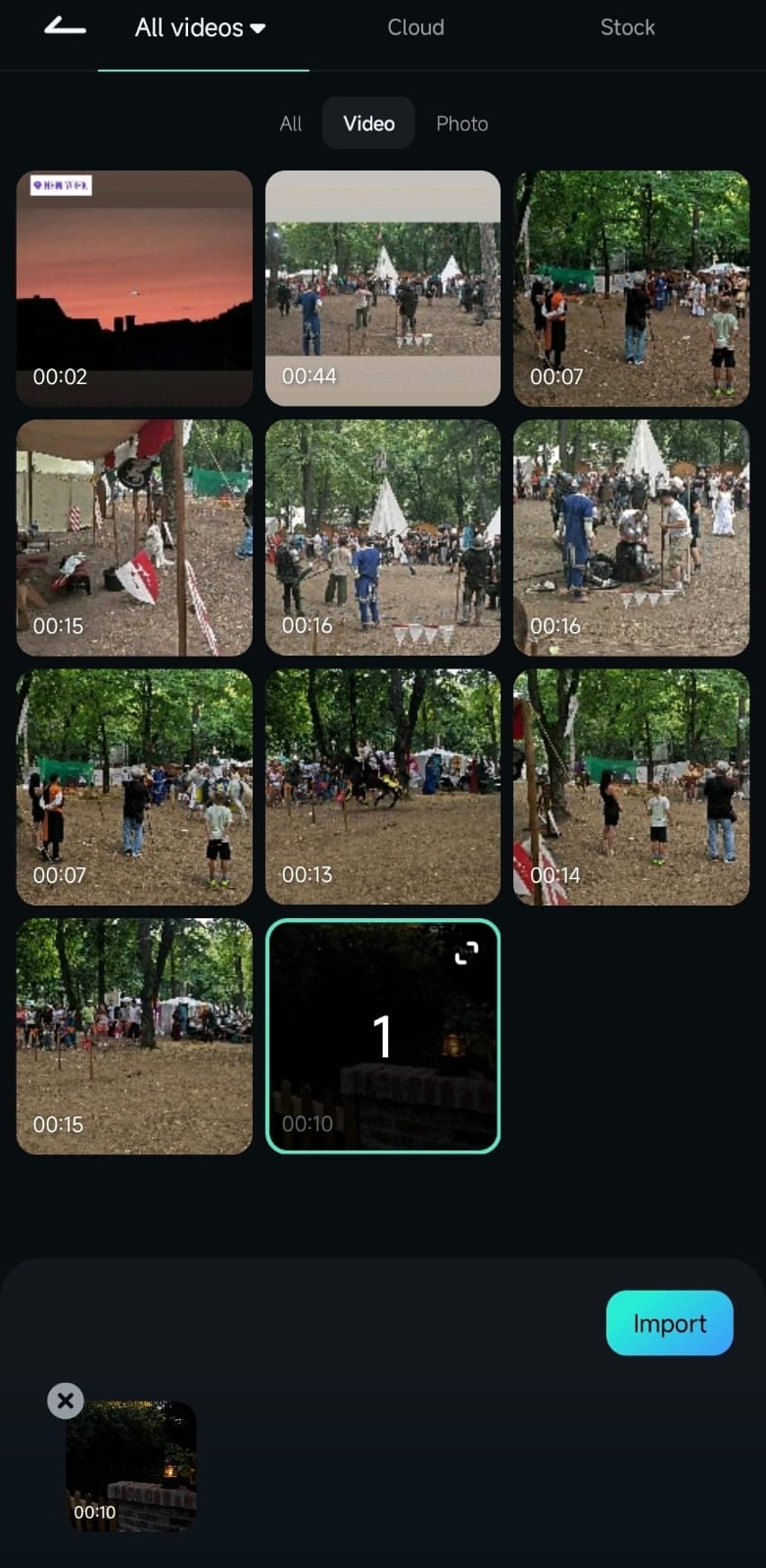
대안으로, 시작 화면의 프로젝트 관리 패널에서 기존 동영상 편집 프로젝트를 열 수 있습니다.
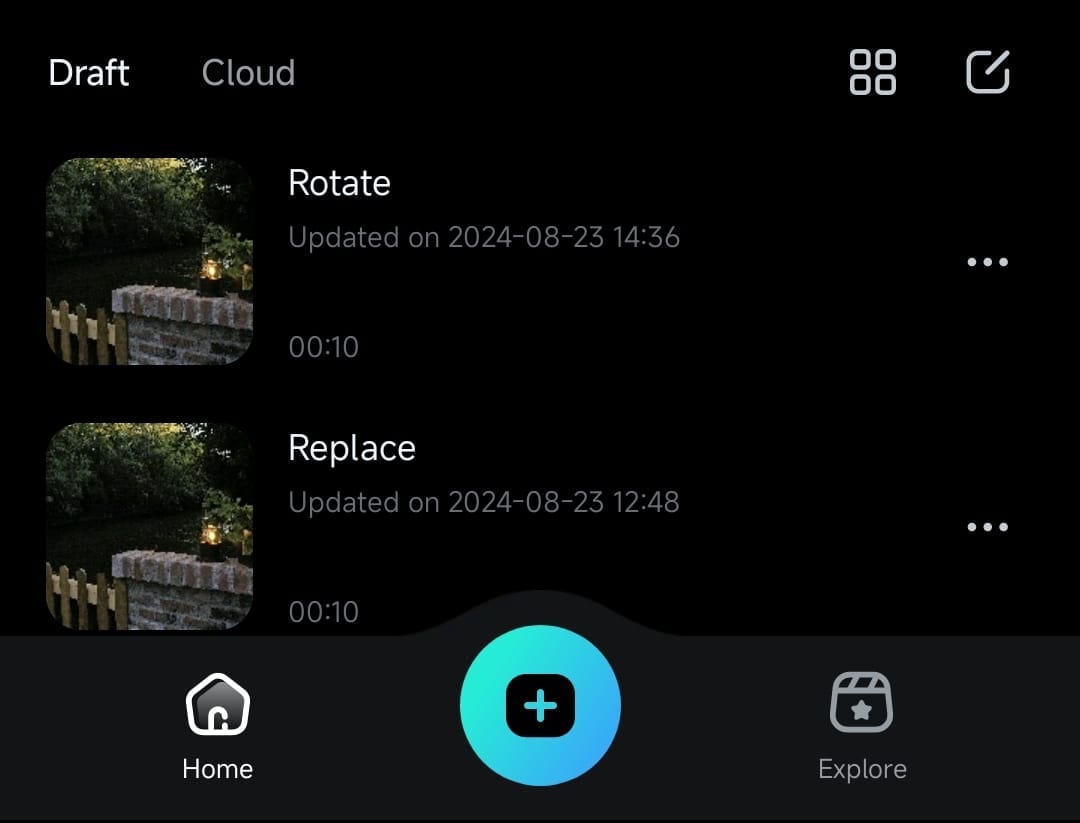
3. 작업 영역에 들어간 후 타임라인에서 영상을 선택하고, 화면 하단의 트림 버튼을 누릅니다.
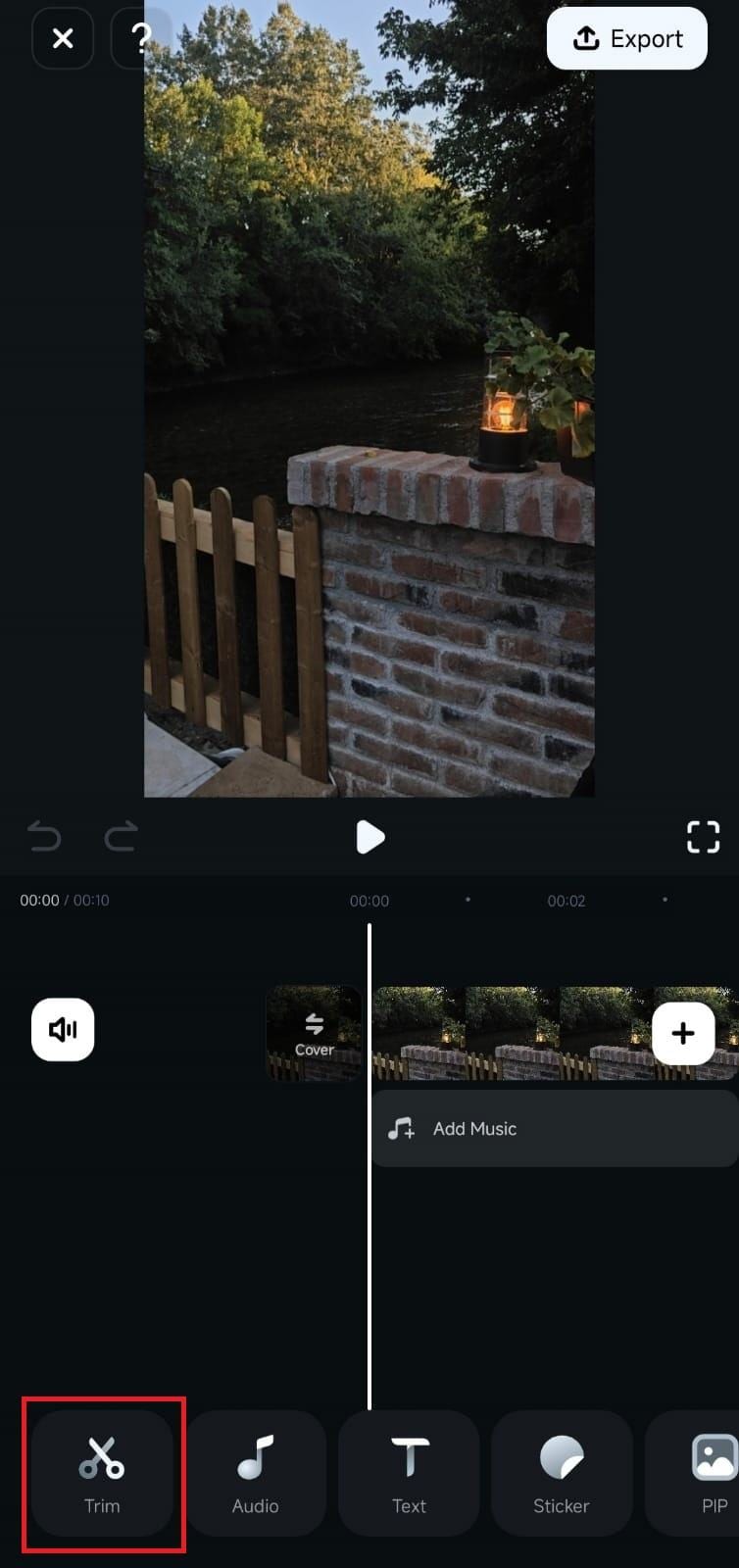
4. 필모라의 트림 메뉴에서 트랜지션 도구를 찾아 클릭합니다.
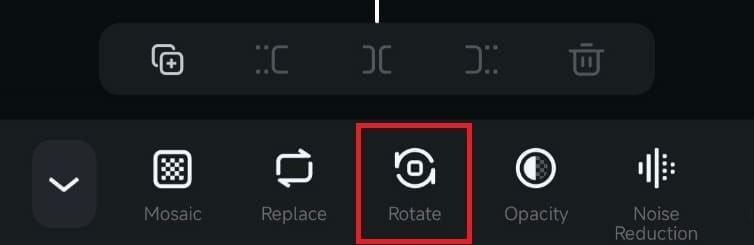
트랜지션 조정 및 적용하기
필모라 모바일 버전의 트랜지션 도구는 오른쪽, 왼쪽, 거울, 뒤집기의 네 가지 동영상 트랜지션 옵션을 제공합니다. 이 옵션들의 이름과 아이콘은 적용될 트랜지션 유형을 나타냅니다.
1. 영상을 측면으로 90도 트랜지션하거나, 영상을 거울로 비추거나, 위아래로 뒤집고 싶다면 네 가지 트랜지션 옵션 중 하나를 선택하세요.
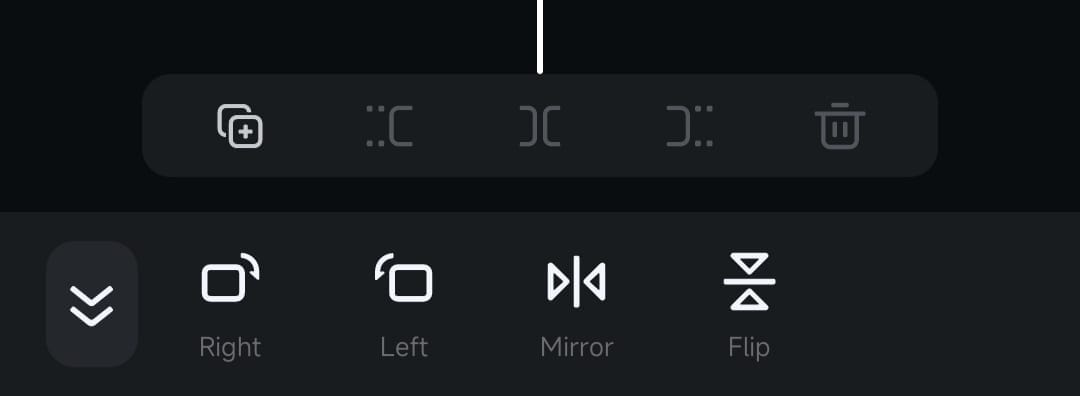
2. 효과는 즉시 적용되며, 위 플레이어에서 변경 사항을 미리 보거나 오른쪽 상단의 내보내기 버튼을 눌러 최종 영상을 저장할 수 있습니다.
결론
영상을 트랜지션하는 것은 영상의 방향을 신속하게 수정하는 데 필요한 편집 단계입니다. 필모라 모바일 버전에서 이 사용하기 쉬운 기능은 앱의 작업 영역에서 찾을 수 있습니다. 90도 측면 트랜지션, 거울 효과, 뒤집기 등 네 가지 트랜지션 옵션을 제공합니다.
관련 게시물
기능관련 게시물
추천 가이드
클립 순서 조정하기
편집 프로젝트는 종종 두 개 이상의 동영상 클립으로 구성됩니다. 대부분의 경우, 이러한 프로젝트의 흐름을 미세 조정하려면 이러한 짧은 클립을 하나의 크고 일관된 섹션으로 재배치해야 합니다. 다행히도 모바일용 필름로라에서는 이 작업을 쉽게 수행할 수 있으며, 클립 순서를 조정하여 구상한 내러티브를 빠르게 만들 수 있습니다. 방법을 알아봅시다.
동영상 역재생(모바일용)
되감기를 만들거나 동영상을 뒤로 재생해야 할 때, 필모라의 놀랍도록 간단한 기능으로 동영상을 되돌리면 편집 프로젝트에 독특한 효과를 더할 수 있는 훌륭한 방법입니다. 아래를 확인하고 모바일용 필모라의 원터치 기능으로 동영상에 흥미롭고 새로운 관점을 부여하세요.
동영상 삭제하기
현실을 직시하세요. 모든 동영상 편집자는 실수를 합니다. 그렇기 때문에 동영상 삭제는 모든 편집 프로젝트의 일부이며, 불필요한 콘텐츠를 제거하거나 편집 실수를 제거하거나 편집 영역을 정리하는 데 자주 사용됩니다. 모바일용 필름로라에서는 편집 앱의 작업 영역 내 타임라인을 통해 동영상을 빠르게 삭제할 수 있습니다. 프로젝트 관리 패널을 통해 전체 프로젝트를 제거하여 삭제할 수도 있습니다. 방법을 알아보세요.



